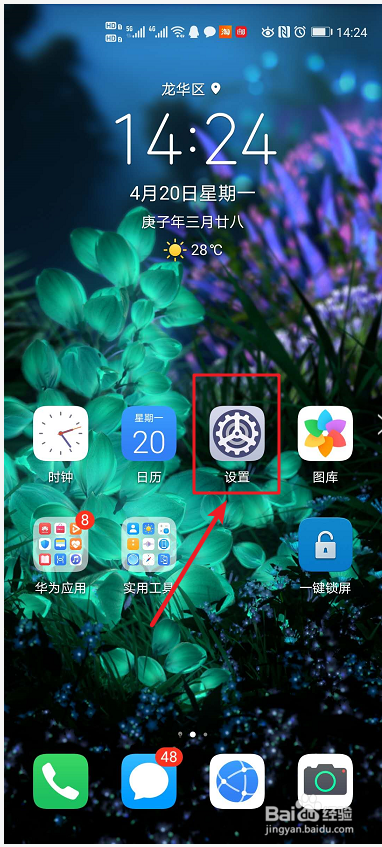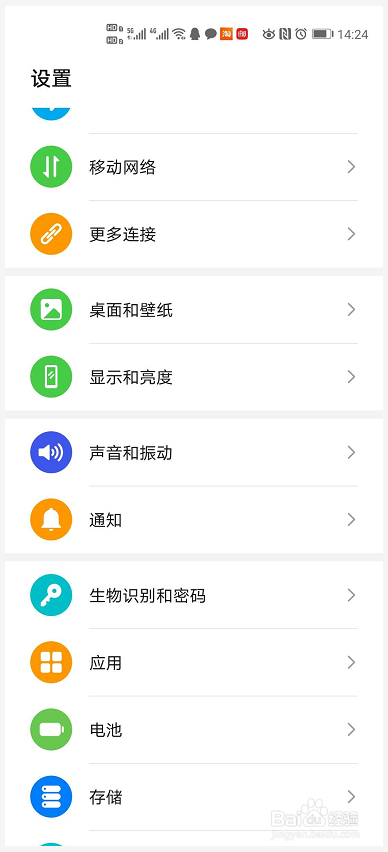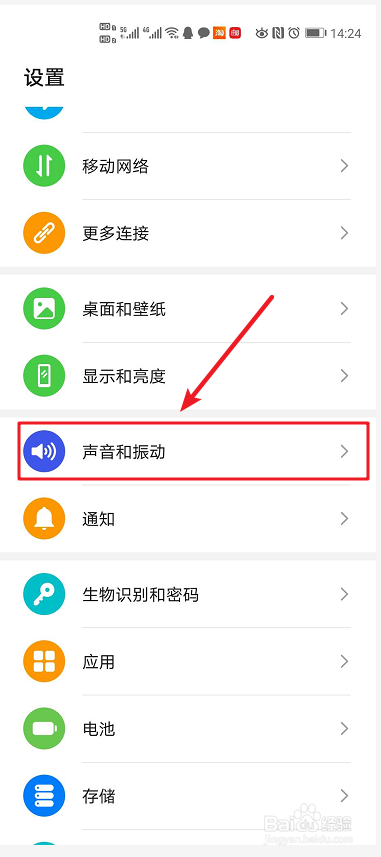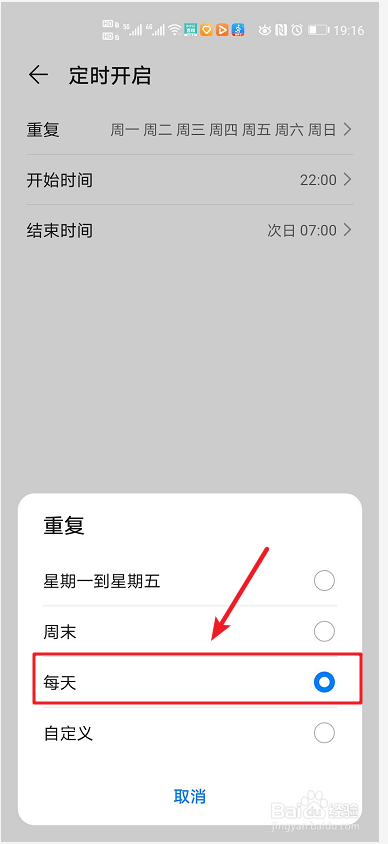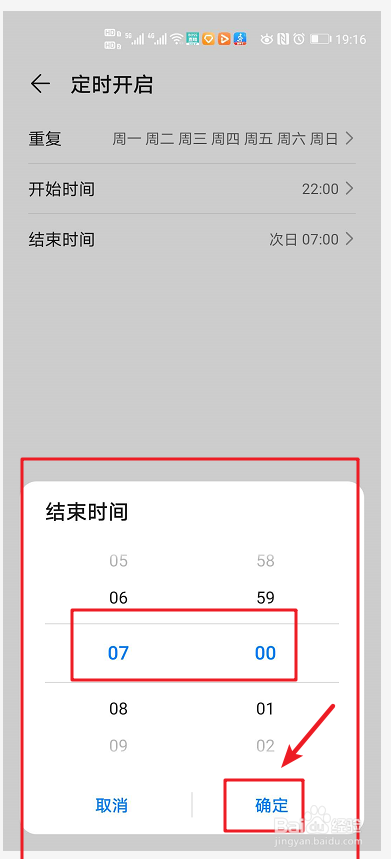1、找到设置图标,点击进入
2、进入设置列表
3、点击【声音和振动】
4、进入声音和振动列表
5、点击【免打扰】
6、进入免打扰设置页面,点击【定时开启】开启功能
7、进入定时开启免打扰设置,点击【重复】进入重复设置
8、根据需求,在弹出的重复设置总选择相应的重复时间,比如说每天,点选【每天】
9、设置开始时间,点击【开始时间】
10、弹出的开始时间的设置根据需求进行设置,比如每天的晚上十点开始,滑动至22:00,点击【确定】
11、设置结束时间,点击【结束时间】,弹出结束时间的设置,根据需求进行设置,比如每天的早上七点结束,滑动至07:00,点击【确定】,定时免打扰设置就完成啦。